MFC-L8850CDW
Preguntas frecuentes y Solución de problemas |
Configuración de la máquina Brother para prevenir acceso público a ciertas funciones.
El Bloqueo Seguro de Funciones (Secure Function Lock) le permite restringir el acceso público a las siguientes funciones del equipo:
- Fax TX (Envío de Faxes) *1
- Fax RX (Recepción de Faxes) *1
- Copiado
- Escaneo (Remoto)*2 3
- Escaneo (Directo)*3 4
- Impresión directa mediante USB
- Impresión *5
- Web Connect (Carga)
- Web Connect (Descarga)
- Impresión a Color *5 *6
- Límite de Páginas *6
*1: Disponible únicamente en modelos con función de fax.
*2: Escaneado excepto Escaneo al USB (Scan to USB)
*3: El escaneado incluye trabajos de escaneo mediante Brother iPrint&Scan.
*4: Escaneo al USB
*5: Impresión e Impresión a Color incluye trabajos de impresión mediante Cloud Print™ y Brother iPrint&Scan.
*6: Disponible para Impresión, Impresión directa mediante USB, Copiado y Web Connect (Descarga).
Esta función también evita que los usuarios cambien las configuraciones predeterminadas del equipo limitando el acceso a la configuración de la máquina.
Antes de usar las funciones de seguridad tendrá que introducir primero la contraseña de administrador.
El administrador puede establecer restricciones para usuarios individuales así como una contraseña para el usuario.
Asegúrese de anotar su contraseña. En caso de que no la recuerde, tendrá que volver a establecer la contraseña almacenada en el equipo. Para obtener información sobre cómo volver a establecer la contraseña, por favor contactar al Departamento de Servicio al Cliente de Brother desde "Contáctenos".
- El Bloqueo Seguro de Funciones se puede establecer mediante la Administración Basada en Internet o BRAdmin Professional 3 (Windows únicamente).
- Sólo los administradores pueden establecer limitaciones y realizar cambios para cada usuario.
Antes de empezar a utilizar el Bloqueo Seguro de Funciones 3.0
Es posible configurar el Bloqueo Seguro de Funciones mediante un navegador de internet. Antes de la configuración, los siguientes preparativos son necesarios.
- Inicie su navegador de internet.
-
Escriba "http://machine's IP address/" en la barra de dirección del navegador (donde "machine's IP address" es la dirección IP de su máquina Brother).
Por ejemplo: http://192.168.1.2/
Usted puede localizar la dirección IP de su máquina en la Lista de Configuración de la Red.
-
Ingrese una contraseña del Administrador en la casilla Login. (Esta es una contraseña para ingresar a la página de internet de la máquina.) Haga clic en
 .
.
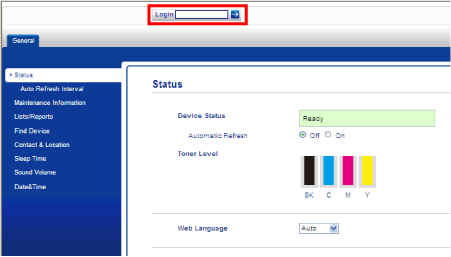
Si está utilizando un navegador de internet para configurar las especificaciones de la máquina por primera vez, establezca una contraseña. La especificación predeterminada, no requiere contraseña.
- Haga clic en Please configure the password.
- Introduzca la contraseña que desee utilizar (hasta 32 caracteres).
- Introduzca la contraseña por segunda vez en el campo Confirm New Password.
- Haga clic en Submit.
El acceso a operaciones restringidas se puede habilitar creando un perfil de usuario restringido. Los usuarios restringidos deben escoger su nombre de usuario de una lista e ingresar una contraseña para usar la máquina Brother.
Debe configurar el Bloqueo Seguro de Funciones en el siguiente orden:
- Activación del bloqueo seguro de funciones (Ver PASO A).
- Establezca el modo de usuario público (Ver PASO B).
- Establezca los grupos y usuarios restringidos (si aplica) (Ver PASO C).
PASO A: Activación del Bloqueo Seguro de Funciones
La clave que se establece en estos pasos es para el administrador. Esta clave se utiliza para configurar los usuarios y para activar o desactivar el bloqueo seguro de funciones.
- Haga clic en Administrator.
- Haga clic en User Restriction Function.
- Seleccione Secure Function.
-
Haga clic en Submit.
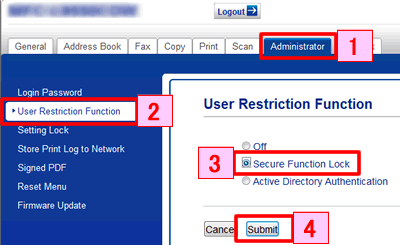
El ícono del Bloqueo Seguro de Funciones es mostrado justo debajo de la hora y la fecha.
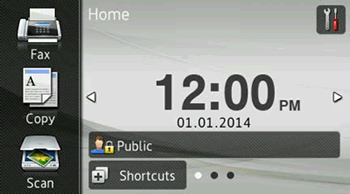
PASO B: Establezca el modo de usuario público
Es posible configurar el modo público para restringir las funciones que desea que estén disponibles para los usuarios públicos. Los usuarios públicos no necesitan introducir una contraseña para acceder a las funciones que se hacen disponibles mediante este ajuste.
- Haga clic en Administrator.
- Haga clic en Restricted Functions xx-xx.
- Anule la selección de la casilla de verificación correspondiente a la función que desea restringir en la fila Public Mode.
-
Haga clic en Submit.
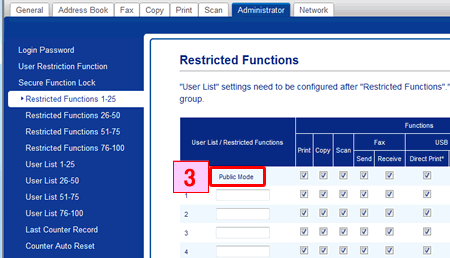
PASO C: Establezca los grupos y usuarios restringidos
Es posible configurar grupos con restricciones y usuarios con una contraseña. Puede configurar hasta 100 grupos con restricción y hasta 100 usuarios restringidos.
Es posible configurar los siguientes ajustes mediante un navegador de internet.
- Haga clic en Administrator.
- Haga clic en Restricted Functions xx-xx.
-
Introduzca un nombre de grupo o nombre de usuario alfanumérico (de hasta 15 caracteres) en el campo User List/Restricted Functions.
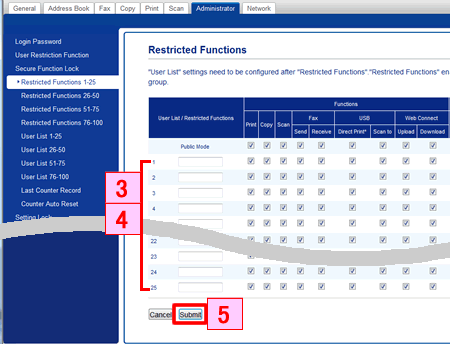
- En la columna de Impresión y demás columnas, anule la selección de la casilla de verificación correspondiente a la función que desea restringir. Para configurar el máximo de páginas, seleccione la casilla On en Page Limit e introduzca el número en la casilla Max.Pages.
- Haga clic en Submit.
- Haga clic en User List xx-xx.
- En el campo User List, introduzca el nombre de usuario de hasta 20 caracteres de largo.
- En la casilla PIN Number, introduzca una contraseña de cuatro dígitos.
-
Seleccione User List / Restricted Functions de la lista desplegable para cada usuario.
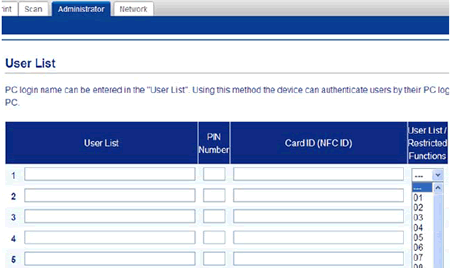
- Haga clic en Submit.
